ソフトウェアのシリアルコードを見つける
APC Key 25 MK2 を inMusic Profileに登録します。
デバイスの底面にある(21)で始まるシリアル番号を使用
プロフィールのProduct DownloadsセクションにはSoftware Managerが含まれます:
Software Managerのインストーラーは、WindowsとMacの両方のファイルフォーマットでご利用いただけます。
- まず、WindowsまたはMac用のSoftware Managerをダウンロードしてインストールします。
- APC Software Managerを起動します。
- 表示されている各プラグインの "Install "をクリックし、必要なプラグインデータファイル(Hybrid 3、Mini Grand、Velvet)をインストールします。

- inMusic Profileに戻り、ソフトウェアのシリアルコードを探します。
- "Get a serial" をクリックしてください。(これは、ソフトウェアのコンテンツを認証するために必要なコードです)
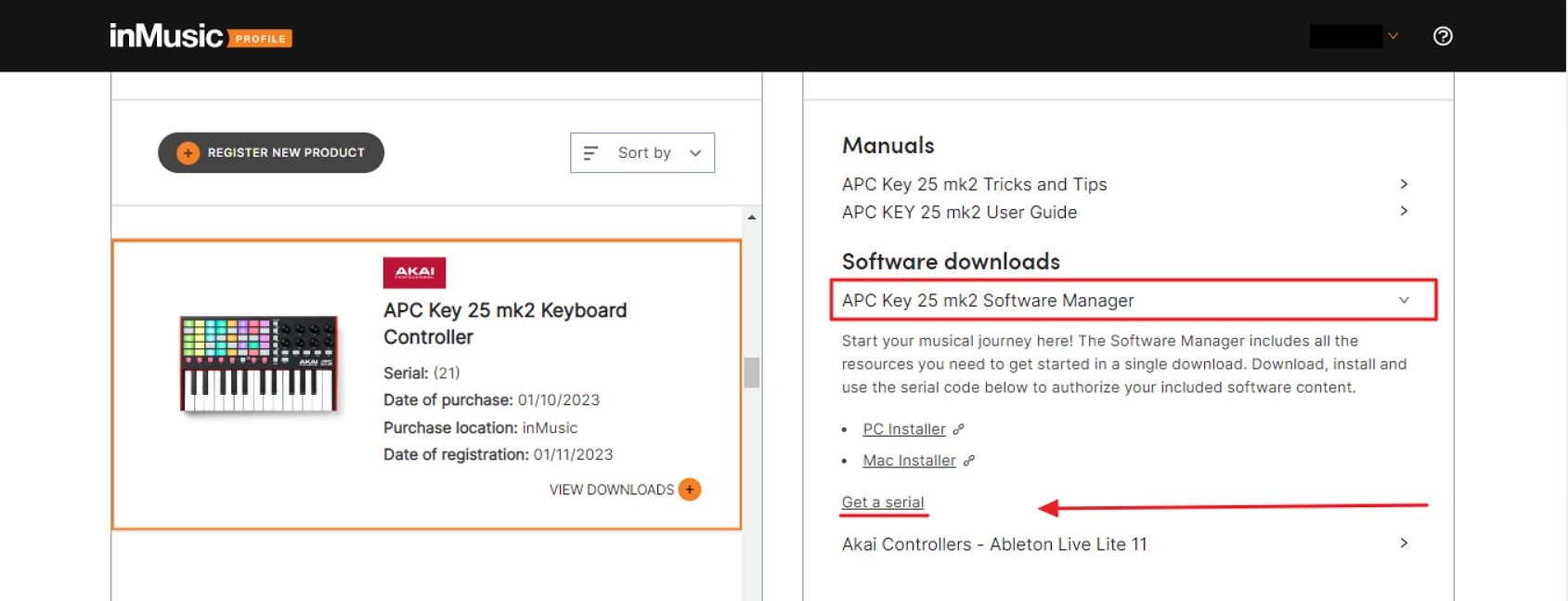
これにより30桁のソフトウェアコードが生成され、それをアプリケーションに貼り付ける必要があります。
"ILok License Manager"

ILok License Managerでのアクティベート
APC Key 25 Software Managerをダウンロードしてインストールしたら、ソフトウェアのシリアルコードをILok License Managerにコピー&ペーストしてください。
- まず、IlokユーザーIDをお持ちでない場合は、こちらよりアカウントを取得してください。
- 次に、WindowsまたはMac OS用のIlok License Managerをインストールします。

- ILokユーザーIDの作成が完了したら、アプリケーションにサインインしてください。
- コンピュータに表示されるアプリケーションのアイコンは下図になります:

ウィンドウの上部にある "Licenses">"Redeem Activation Code"よりソフトウェアのシリアルコードを貼り付けます。

コードが貼り付けられた後、このウィンドウにライセンスが検証されたことが表示されます。
このウィンドウに緑色のチェックマークが表示され、有効なコードであることが確認できるはずです:

次の画面では、アクティベーションを行う場所を選択するよう求められますので、コンピュータを選択することをお勧めします。
インストール・プロセスの最終確認
上記の手順がすべて完了した後、VSTコンテンツを開こうとする前に、コンピュータ上で実行中の音楽制作プログラムを終了し、コンピュータを再起動することをお勧めします。
お使いのDAWによっては、新しくインストールしたソフトウェアのコンテンツを認識するために、新たに再スキャンを開始する必要があります。
上記手順が完了すると、製品に同梱されているサウンド・コンテンツの使用を開始することができます。
チュートリアルの詳細については、www.akaipro.com をご覧ください。
コントローラーに関する詳細については、YouTube ページをご覧ください: AkaiProVideo - YouTube

